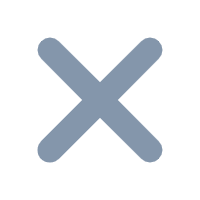一、概述
用户可选择自建用户体系,通过批量导入、公开链接等方式添加企业成员。
| 自建用户体系构建视频(建议观看)
二、启用自建用户体系
在通讯录页面,选择“启用”自建用户体系。
启动自建体系后需要建立部门和成员架构。
注意:导入用户部门是为了区别权限分配,可以根据实际情况,决定部门的细粒度

例如:
一个企业内某部门的架构为:

①如需要人力资源组和财务部门的权限区分,则分开建立子部门,将同事放在对应部门下
②如整个内部服务中心的同事权限相同,则把同事全部放在【内部服务组】部门即可
三、 批量添加成员
1. 下载通讯录模板
【通讯录】->>【成员管理】->>【邀请用户】->>【批量添加用户】->>下载【通讯录模板】

2. 完善通讯录模板
注意:上传excel时,不要删除“填写须知”!建议阅读“批量添加成员注意事项”

例如:如果你想获得以下成员结构

平台效果如下:

则需要填写如下模板:

注:同样,导入用户是为了授权,可以根据实际情况,决定部门的细粒度。
在这个例子中,如【产品线1】的【运营】、【研发】部门的权限一样,则所有用户加入部门产品线1即可。这样下来需要填写的Excel变成:

3. 上传通讯录模板

在填写通讯录模板时,也可以选择这种方式:不填写部门信息,仅填写用户个人信息,添加后在平台内编辑成员部门

这样在填写模板时较简单,但在导入用户后需要添加部门,编辑成员部门信息
四、手动添加成员
同理,手动添加成员需要先建立部门架构,点击跳转 手动邀请成员需要填写该成员的个人信息

用户ID可先不填,可以在后续在有与FR/BI集成需求的时候,再统一填 (同时还需要完成配置插件的操作:点击跳转查看);
同时,此用户ID作为成员在企业内的唯一标识,也可用于与其他平台集成上。
用户ID为成员在企业内唯一的标识,建议使用工号等公司统一ID。用户ID只能设置一次,后续不能修改,请谨慎填写
填写部门时,可多选部门,该同事将进入多个部门

邀请后,对于邀请未进的用户可以再次邀请,也可以点击用户字段上方的【再次邀请】一键再次邀请所有邀请未进用户
由于上方的【再次邀请】按键可一键邀请所有未成功邀请的成员,故增加二次确认功能,若想再次邀请,则点“是”
注意:成员激活状态不影响与帆软数据决策系统集成,集成成功后,未激活的用户也可以正常显示数知鸟AI小助手,在小助手内可正常激活

五、添加部门和子部门
添加部门,设置好公司部门架构,方便管理用户和分配权限
将光标放在【企业名称】字段后,即可显示编辑图标。点击进行编辑,即可更新部门名称、部门主管。

点击【企业名称】字段后的的添加图标,即可添加部门

选中部门,点击【企业名称】字段后的添加图标,即可添加子部门

六、编辑成员部门信息
【通讯录】->>找到该用户->>【编辑】

编辑【部门】->>【保存】

七、公开链接邀请
1. 分享链接
用户通过邀请链接注册并登录平台后,即可成为企业内的一员。

注意:公开链接有有效期,有效期结束后需要重新加载链接并分享
2. 编辑成员部门信息
通过公开链接邀请的成员进来后无部门,在【所有用户】目录下,同理,需要进一步编辑成员部门信息 点击跳转
八、设置部门权限
九、创建空间,将协作的同事加入空间
如果同事不在空间内,将无法正常反馈需求。需要先创建空间,将协作的同事拉进空间内,赋予权限。
具体操作参见文档:如何将协作成员添加进空间中

空间管理员可以管理空间内全部需求、全部脑图、可添加空间成员等所有空间内操作
空间成员只管理空间内的跟自己有关的数据,如「我处理的」和「我提出的」需求等,
将对应同事添加即可,后续也能在【空间设置】->>【成员管理】中找到。